
Festlegen von Speicherorten in Final Cut Pro
Du kannst für jede deiner Mediatheken Speicherorte festlegen. Mit dem Informationsfenster „Mediathekseigenschaften“ kannst du Speicherorte für Medien, Motion-Inhalte, Cachedateien und Backups von Mediatheksdateien anzeigen und festlegen. Du kannst diese Dateien in der Mediathek oder in externen Ordnern sichern. Außerdem hast du die Möglichkeit, alle Dateien in Form von verwalteten Medien in der Mediathek zusammenzulegen (also alle Dateien in Form von verwalteten Medien zu sammeln), damit du diese einfach weitergeben oder archivieren kannst. Weitere Informationen zu verwalteten und externen Medien findest du unter Was sind Mediatheken in Final Cut Pro?.
Speicherorte für Mediathek anzeigen und festlegen
Wähle in der Seitenleiste „Mediatheken“ in Final Cut Pro eine Mediathek aus.
Wird das Informationsfenster „Mediathekseigenschaften“ noch nicht angezeigt, führe einen der folgenden Schritte aus:
Wähle „Ablage“ > „Mediathekseigenschaften“ (oder drücke die Tastenkombination „ctrl-Befehl-J“).
Klicke auf die Taste „Informationen“ in der Symbolleiste.
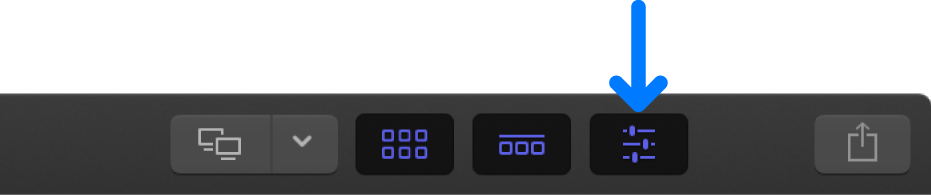
Im Informationsfenster werden die Speicherorte der ausgewählten Mediathek angezeigt.
Im Abschnitt „Für Medien und Motion-Inhalte verwendeter Speicherplatz“ (im unteren Bereich des Informationsfensters) befindet sich eine Liste mit den Speichergeräten für die vorhandenen Medien und angepassten Motion-Inhalte in der ausgewählten Mediathek. Diese enthält auch die Gesamtzahl der Originalmedien, optimierten Medien und Proxy-Medien, die auf jedem Gerät gespeichert sind. (Hierbei handelt es sich um Medien, die zuvor importiert oder für die ausgewählte Mediathek generiert wurden).
Klicke auf „Einstellung verändern“.
Es wird ein Fenster mit Einblendmenüs angezeigt, mit deren Hilfe du die Speicherorte festlegen kannst. Standardmäßig werden Medien- und Cachedateien innerhalb der Mediathek, Motion-Inhalte im Ordner „Motion-Vorlagen“ (in deinem Ordner „Filme“) und Backups der Mediatheksdatenbank in deinem Ordner „Filme“ gesichert.
Verwende die Einblendmenüs, um Speicherorte für die Mediathek festzulegen:
Medien: Wähle den Speicherort für importierte Dateien, Proxy-Dateien und optimierte Dateien sowie konsolidierte Dateien aus. Wähle zum Sichern von Dateien außerhalb der Mediathek „Wählen“ aus, navigiere zu einem Speicherort und klicken dann auf „Wählen“.
Medien für Motion: Wähle den Speicherort für in Motion erstellte oder angepasste Effekte, Übergänge, Titel und Generatoren aus. Weitere Informationen hierzu findest du unter Verwalten von Motion-Inhalten in Final Cut Pro.
Cache: Wähle den Speicherort für Renderdateien, Analysedateien, Miniaturen und Audiowellenformdateien aus. Wähle zum Sichern von Dateien außerhalb der Mediathek „Wählen“ aus, navigiere zu einem Speicherort und klicken dann auf „Wählen“.
Backups: Wähle den Speicherort für Mediathek-Backups aus. Wähle zum Sichern von Backups außerhalb des Ordners „Filme“ „Wählen“ aus, navigiere zu einem Speicherort und klicken dann auf „Wählen“. Wähle „Nicht sichern“ aus, wenn Final Cut Pro die Mediathek nicht sichern soll.
Hinweis: Standardmäßig erstellt Final Cut Pro in regelmäßigen Intervallen automatisch Backups der Mediathek. Die Backups beinhalten nur die Datenbanken der Mediatheken, nicht jedoch die Mediendateien. Die Sicherungen werden mit Zeit- und Datumsangabe im Dateinamen gesichert. Wähle „Ablage“ > „Mediathek öffnen“ > „Vom Backup“, um ein Backup einer bestimmten Uhrzeit bzw. eines bestimmten Datums zu öffnen und zur Seitenleiste „Mediatheken“ in Final Cut Pro hinzuzufügen. Weitere Informationen hierzu findest du unter Wiederherstellen einer Final Cut Pro-Mediathek.
Klicke auf „OK“, wenn du die gewünschten Speicherorte festgelegt hast.
Die neuen Speicherorte werden für zukünftige Importe von Ausgangsmediendateien, Motion-Inhalte, Cachedateien und Backups der Mediathek verwendet.
Wichtig: Bereits vorhandene Ausgangsmedien und Backupdateien verbleiben an ihren ursprünglichen Speicherorten. Wenn du den Speicherort für die Cachedateien geändert hast, wirst du gefragt, ob deine vorhandenen aktiven Renderdateien an den neuen Speicherort bewegt werden sollen.
Mediendateien und Dateien mit Motion-Inhalten für eine Mediathek zusammenlegen
Wähle in der Seitenleiste „Mediatheken“ in Final Cut Pro eine Mediathek aus.
Wird das Informationsfenster „Mediathekseigenschaften“ noch nicht angezeigt, führe einen der folgenden Schritte aus:
Wähle „Ablage“ > „Mediathekseigenschaften“ (oder drücke die Tastenkombination „ctrl-Befehl-J“).
Klicke auf die Taste „Informationen“ in der Symbolleiste.
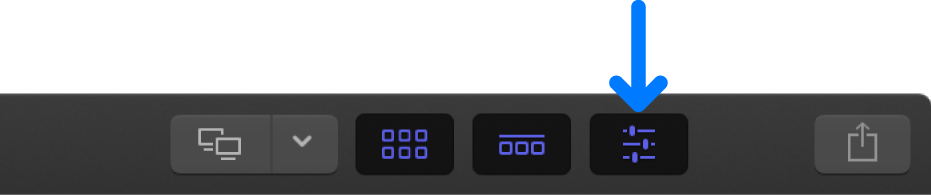
Klicke im Abschnitt „Medien“ des Informationsfensters „Mediathekseigenschaften“ auf „Zusammenlegen“.
Sollen optimierte Medien und Proxy-Medien miteinbezogen werden, markiere im nun angezeigten Fenster die entsprechenden Felder und klicke auf „OK“.
Final Cut Pro kopiert die Medien in die ausgewählte Mediatheksdatei oder an den externen Speicherort. Informationen dazu, wie du die Speicherorte von Mediatheken anzeigst oder änderst, findest du unter Speicherorte für Mediathek anzeigen und festlegen.
Weitere Informationen zum Zusammenlegen von Mediendateien findest du unter Zusammenlegen von Projekten und Mediatheken in Final Cut Pro.
Enthält dein Projekt Effekte, Übergänge, Titel oder Generatoren, die in Motion erstellt oder angepasst wurden, musst du sicherstellen, dass für den Abschnitt „Motion-Inhalte“ des Informationsfensters „Mediathekseigenschaften“ die Option „In Mediathek“ oder „Im Ordner „Motion-Vorlagen““ festgelegt wurde; klicke danach auf „Zusammenlegen“.
Final Cut Pro kopiert die Medien in die ausgewählte Mediatheksdatei oder in den Ordner „Motion-Vorlagen“. Informationen dazu, wie du die Speicherorte von Mediatheken anzeigst oder änderst, findest du unter Speicherorte für Mediathek anzeigen und festlegen.
Hinweis: Du musst alle Inhalte (FxPlug) von anderen Anbietern manuell verfolgen und bewegen, da diese nicht innerhalb der Final Cut Pro-Mediathek verwaltet werden.